I Microsoft Access, -en Forhold hjælper dig med at flette eller linke data fra en tabel til en anden. Forhold giver brugeren mulighed for at oprette Forespørgsler, Formularer, og Rapporter. Når der oprettes tabeller for hvert emne i en database, skal du placere fælles felter i den tabelrelaterede og danne et forhold til dem, for at oplysninger kan bringes sammen igen.

Opret, rediger, slet et tabelforhold i Access
Der er tre typer forhold:
- Et-til-en-forhold: Et-til-et-forhold er den enkleste form for forhold og det mindst almindelige, fordi de relaterede oplysninger er gemt i den samme tabel. Det forbinder en tabel til en enkelt post i en anden tabel; Primære nøgler forbinder tabeller. Et-til-et-forhold kan forbinde en tabel med mange felter sammen og adskille en tabel af sikkerhedsmæssige årsager.
- Et en-til-mange forhold: En-til-mange-forhold er det mest almindelige forhold; det forbinder hver post i en tabel til flere poster i en anden tabel. Kun et af de tilknyttede felter kan være den primære nøgle, og den primære nøgle skal have en post for mange poster i en anden tabel.
- Mange-til-mange-forhold: Mange-til-mange-forhold kræver en junction-tabel, der inkluderer kolonnen Primær nøgle i de to tabeller, du vil oprette forbindelse til. Mange -til mange forhold giver dig mulighed for at forbinde hver række i en tabel til mange rækker i en anden tabel.
Hvorfor bruge tabelforhold i Access?
- Tabelrelationer opdaterer din formular og rapportdesign - Når du designer en formular og rapport, er der behov for et forhold for adgang til at indsamle de oplysninger, der kan placeres i den formular eller rapport, du har oprettet.
- Tabelrelationer opdaterer dit forespørgselsdesign - For at poster fungerer fra mere end en tabel, skal der oprettes en forespørgsel for at slutte sig til disse tabeller. Forespørgslen fungerer ved at matche værdierne i den første tabells primære nøglefelt med den fremmede nøgle i den anden tabel.
- Henvisningsintegritet kan håndhæves i et tabelforhold - Referential Integrity hjælper med at forhindre forældreløse poster i din database. En forældreløs post er en post med henvisning til en anden post, der ikke findes.
I denne artikel vil vi forklare:
- Sådan oprettes et forhold i Microsoft Access
- Sådan redigeres et forhold i Microsoft Access
- Sådan slettes et forhold i Microsoft Access
1] Sådan oprettes et forhold i Microsoft Access
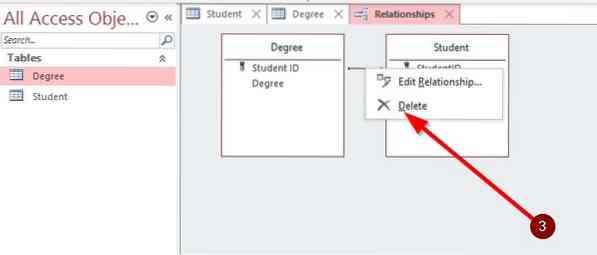
Gå til Tabulatortabel på menulinjen. Vælg Forhold I forholdsvinduet skal du vælge Tilføj tabel. En dialogboks til tilføj tabel åbnes; Klik på Tilføj valgte tabeller.
I venstre hjørne i værktøjssektionen i Forhold, klik på vinduet Rediger forhold. Vælg Lav ny.
Når du opretter en ny dialogboks, skal du vælge Venstre tabelnavn og Højre bord Navn på dit bord, og vælg derefter Venstre søjlens navn og Højre kolonnenavn, som skulle være den Primærnøgle af dine borde; klik nu Okay.
Det Rediger forhold dialogboksen ses igen med dit valgte valg; trykke skab. Der er også en genvejsindstilling, hvor du kan trække Primærnøgle fra et bord til et andet bord; enhver sammenkædet tabel skal være relateret til Primærnøgle. Dette vil danne et forhold mellem de to tabeller.
2] Sådan redigeres relationer i Microsoft Access
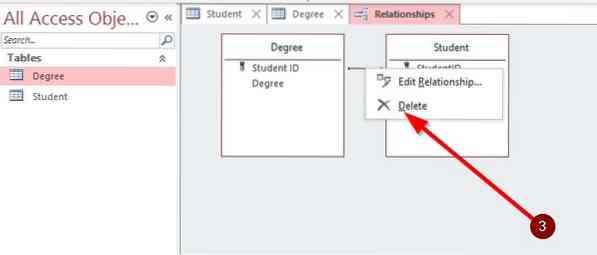
Du kan ændre din Relationer i Microsoft Access; her er et par trin til at gøre det.
Dobbeltklik på Forholdslinje, og Rediger forhold dialogboks vises.
Der er en anden måde at åbne dialogboksen Rediger forhold på. På den Fanen Design, du vil se Rediger forhold mulighed; Klik på den.
Foretag de ændringer, du vil foretage.
3] Sletning af forhold i Microsoft Access
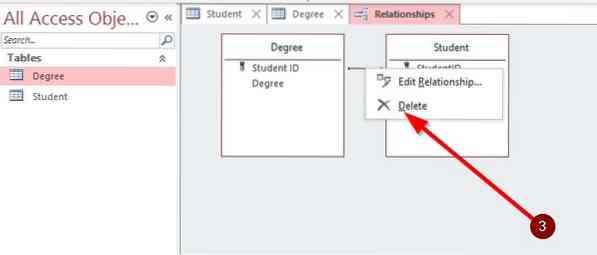
Til Slet -en Forhold, du skal fjerne linjen fra de to tabeller; det er foranstaltningerne.
Højreklik på markøren, klik Slet. Den anden mulighed er at placere markøren på linjen og derefter trykke på Slet nøgleknap.
En dialogboks vises, hvor du bliver spurgt, 'hvis du er sikker på, at du permanent vil slette Forhold.''
Klik på Okay.
Relateret læsning: Hvordan man bygger tabeller med Table Designer i Access.
Fortæl os i kommentarerne, hvis du har problemer og vender tilbage til dig.

 Phenquestions
Phenquestions


